Python教程-Python 读取 Excel 文件

Excel 是由 Microsoft 开发的电子表格应用程序。它是一个易于使用的工具,用于组织、分析和存储表格中的数据。它在全球范围内的许多不同应用中被广泛使用。从分析师到首席执行官,各种专业人士都使用 Excel 进行快速统计和严肃的数据分析。
Excel 文档
Excel 电子表格文档称为工作簿,保存在扩展名为 .xlsx 的文件中。电子表格的第一行主要保留用于标题,而第一列用于标识抽样单位。每个工作簿可以包含多个称为工作表的表单。特定列和行中的一个框被称为单元格,每个单元格可以包含数字或文本值。包含数据的单元格网格形成一个工作表。
活动工作表被定义为用户当前正在查看的工作表,或在关闭 Excel 之前最后查看的工作表。
从 Excel 文件中读取
首先,您需要写一个命令来安装 xlrd 模块。
pip install xlrd 创建工作簿
工作簿包含了 Excel 文件中的所有数据。您可以从头开始创建新的工作簿,也可以轻松地从已经存在的 Excel 文件创建工作簿。
输入文件
我们已经捕获了工作簿的快照。
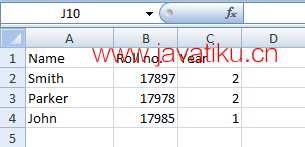
代码
# Import the xlrd module
import xlrd
# Define the location of the file
loc = ("path of file")
# To open the Workbook
wb = xlrd.open_workbook(loc)
sheet = wb.sheet_by_index(0)
# For row 0 and column 0
sheet.cell_value(0, 0) 解释: 在上面的示例中,首先,我们导入了 xlrd 模块并定义了文件的位置。然后,我们从已经存在的 Excel 文件中打开了工作簿。
使用 Pandas 读取
Pandas 被定义为建立在 NumPy 库之上的开源库。它为用户提供了快速的分析、数据清理和数据准备,支持来自 URL 的 xls 和 xlsx 扩展名。
它是一个 python 包,提供了一个有用的数据结构,称为数据帧(data frame)。
示例
Example -
import pandas as pd
# Read the file
data = pd.read_csv(".csv", low_memory=False)
# Output the number of rows
print("Total rows: {0}".format(len(data)))
# See which headers are available
print(list(data)) 使用 openpyxl 读取
首先,我们需要在命令行中使用 pip 安装 openpyxl 模块。
pip install openpyxl 然后,我们需要导入该模块。
我们还可以使用 openpyxl 从现有的电子表格中读取数据。它还允许用户执行计算并添加原始数据集中不存在的内容。
示例
import openpyxl
my_wb = openpyxl.Workbook()
my_sheet = my_wb.active
my_sheet_title = my_sheet.title
print("My sheet title: " + my_sheet_title) 输出:
My sheet title: Sheet


